手机耳机模式的维修
耳机维修图文教程
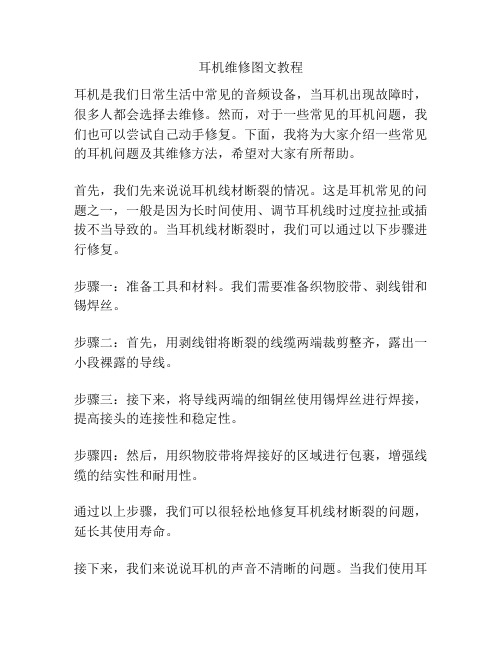
耳机维修图文教程耳机是我们日常生活中常见的音频设备,当耳机出现故障时,很多人都会选择去维修。
然而,对于一些常见的耳机问题,我们也可以尝试自己动手修复。
下面,我将为大家介绍一些常见的耳机问题及其维修方法,希望对大家有所帮助。
首先,我们先来说说耳机线材断裂的情况。
这是耳机常见的问题之一,一般是因为长时间使用、调节耳机线时过度拉扯或插拔不当导致的。
当耳机线材断裂时,我们可以通过以下步骤进行修复。
步骤一:准备工具和材料。
我们需要准备织物胶带、剥线钳和锡焊丝。
步骤二:首先,用剥线钳将断裂的线缆两端裁剪整齐,露出一小段裸露的导线。
步骤三:接下来,将导线两端的细铜丝使用锡焊丝进行焊接,提高接头的连接性和稳定性。
步骤四:然后,用织物胶带将焊接好的区域进行包裹,增强线缆的结实性和耐用性。
通过以上步骤,我们可以很轻松地修复耳机线材断裂的问题,延长其使用寿命。
接下来,我们来说说耳机的声音不清晰的问题。
当我们使用耳机时发现声音不清晰,可能是因为耳机内部的单元受到了灰尘或其他杂质的影响。
此时,我们可以进行以下维修。
步骤一:将耳机外壳打开,将耳机单元取出。
步骤二:检查耳机单元内部是否有灰尘或杂质,如果有,可以轻轻地用软毛刷或棉签进行清理。
步骤三:清理完毕后,将耳机单元重新放入外壳中。
步骤四:关闭耳机外壳,确认密封性良好。
通过以上步骤,我们可以清除耳机内部的灰尘和杂质,提高声音的清晰度。
最后,我们来说说耳机无声的问题。
当我们使用耳机时发现没有声音,有可能是因为耳机的插头接触不良或线缆出现了断路。
此时,我们可以进行以下维修。
步骤一:检查耳机插头是否完全插入音频设备。
步骤二:将耳机插头拔出,用棉签蘸取少量酒精擦拭插头,清除插头表面的氧化物。
步骤三:将耳机插头重新插入音频设备,确认插紧。
步骤四:如果以上步骤无效,可能是因为耳机线缆内部发生了断路。
此时,我们需要使用剥线钳将插头和线缆连接处剥开,检查是否有断线现象。
如果发现断线,可以使用锡焊丝进行焊接。
手机耳机模式故障的原理分析与维修

手机耳机模式故障的原理分析与维修在很多时候,我们都会碰到“耳机模式”的故障。
之前,我在一些维修bbs 与维修群里常常看到一些同行在问:xx 手机的耳机模式怎么修?xx 手机的耳机模式要短路哪一脚啊...等等类问题。
其实,大家只要了解与掌握手机耳机模式的工作原理,那也是手到擒来的必杀招。
现就拿mtk 系列芯片来说道说道说道~~~ 从所周知,耳机模式是一定要插耳机时才能运行的一个情景模式。
如果未插耳机时,出现了耳机模式,那必然是出现了手机故障。
问题只有一个,那是就cpu 检测到了耳机的插入。
那cpu 又是如何才能检测到呢?是这样的:手机的耳机检测是直接由cpu 来完成的。
从cpu 里,有一个高电平(vcc2.7v)信号,直接(有一些机器是通过一个1k 电阻来完成到达)到达耳机接口。
耳机的检测是低电平控制的,当耳机插入时,vcc2.7v 的信号脚对地。
那么,2.7v 就变成了0v,也就是由高电平变成了低电平。
此时,cpu 便自动转换成为“耳机模式”。
拿金立v2610:mtk6226ba (6217,18,19,26,27,28 都可视为同一原理)cpu 来讲讲吧,耳机检测脚由cpu 的b5#出,通过一个1k 电阻直达尾插(h)的3#,耳机插入后h3#直接对地短路,型成耳机模式。
拔出耳机,h3#=2.7v,恢复正常模式。
这类机器出现耳机模式后,是不能通过短路来解决的。
“短路”,无论怎么样,它都是低电平。
所以,对于低电平控制的机器来说,是没有作用的。
那应该怎么办呢?以前,我也发表过mtk 芯片的sim 卡电压不正常,可通过电源芯片强拉个电压来完成。
那么,理论上讲,耳机检测也可以通过强拉电压来解决。
当cpu 的b5 没有了vcc2.7v 的信号输出时,在没有断线的情况下,我们可以挑开h3#(一定要挑开,否则用户在不知情下插入耳机,会造成没有必要的损失)然后在电源ic 上找一个2.7v 左右的电压拉上。
就可以解决!相反,有些机器为什么能够通过短路来解决呢?那是因为它的控制信号刚好与上面我说的想反,是低电平控制。
蓝牙耳机维修方法

蓝牙耳机维修方法
要维修蓝牙耳机,可以尝试以下方法:
1. 检查电池:确保耳机电池有足够的电量。
如果电池电量不足,耳机可能无法正常工作。
尝试充电耳机一段时间,然后再尝试使用。
2. 重新配对:有时,耳机可能无法与设备成功配对。
在手机或其他蓝牙设备的设置菜单中,尝试移除并重新配对耳机。
确保设备处于蓝牙可连接状态,并将耳机置于配对模式。
3. 清洁连接接口:如果耳机连接接口上有灰尘或脏污,可能会导致连接不稳定。
使用棉签蘸取少量酒精或清洁剂,轻轻擦拭耳机的连接接口。
4. 检查线材:如果使用有线连接的蓝牙耳机,检查耳机线材是否损坏或断开。
如果线材有损坏,尝试更换线材或联系售后服务。
5. 软件更新:查看耳机制造商的官方网站,确认是否有可用的软件更新包。
有时,软件更新可以解决一些耳机问题。
6. 重置耳机:针对特定型号的耳机,可以尝试通过按住指定按钮来重置耳机。
具体的重置步骤可以在耳机的用户手册中找到。
如果以上方法无法解决问题,建议联系耳机制造商的售后服务或维修中心,他们通常会提供专业的维修服务。
小米耳机修理

Android手机耳机的修理方法——小米线控耳机BYZ牌实践篇实践出真知,有没讲到的,自己去摸索吧~~骚年们一般耳机损坏均为接头处接触不良,本文即针对此问题提出修理建议;第一步、工具:美工刀电烙铁万用表热胶枪(胶棒)或者502加点什么小碎屑但是糖和盐就别了吧。
原先接线的套头,或者某种管状物(做接头处外观用)第二步、修理:1、确定各线功能:耳机插头定义图(网上down来的,感谢无名的大神!!)21、2号:左右耳机线3号:地线4号:按钮线你猜我是怎么看出来滴~~(耳机电阻一般就几个欧姆到十几个欧姆,图中一百多是因为音量键的串入;而Mic 一般比喇叭大很多了。
)测试完成后点击耳机上的按键,看那两个电阻为零:说明一个是地线,一个是按钮线,佐证上述分析;必须在线上坐上标记,防止弄混!下图中的小点就是我的标记~~电烙铁轻烫一下就行了,重了你懂得。
3、剥线剥线很讲究,直接关系到你修好后耳机接头处的美观!!剥线修线的时候一定要看序号清楚是不是对应好了!不要对错了后面又要重搞,很蛋疼的!最好不要像我那样,直接剥除约2cm左右的线(剥线时一点要注意不要把线弄的破损,防止短路),然后比划着接头的需求长度粗修线长,然后用烙铁沾锡烫掉漆包层(曾经我也傻乎乎的用刀刮~~可是漆没刮下来线断了。
)然后在比划着细修线,重复上述步骤,4次完成修线;然后按长度焊接,确保互相不短路,插进你手机的菊花开始测试,好的话,就可以下一步了;没声音拔下来重插看是不是你手机没识别,我第一次就是没识别。
还以为没弄好。
要是还是没有就再试几次,还不行的话。
看看你线是不是搞反了~~4、美容用热胶枪打上胶(残忍一点用502沾点个什么碎屑估计也行。
没试过~~),这样可以固定接头处,防止线路松动和断裂!!!待冷却后用美工刀或者电烙铁直接精雕细琢,直到你认为Perfect(像我的这个由于剥线的问题,有点个为瓜裂枣只是角度问题没给你看见罢了~~….不要学我~~),然后包上你找的包装材料,随你是卡通胶带,皮线的塑料绝缘层或者高级一点的热缩套管等等的都可以的~~,但是最好的是上上你前面拿下来的没坏的原本的套头(这样最好!最美观!可是我的…你懂得,最好套上去后滴几个胶水防止松脱)至此,恭喜你完成~~不说省钱吧,关键时一个好好的东西就坏了一点点扔了很可惜的!!保护环境从省钱开始!!。
iPhone无法识别耳机麦克风的解决方法
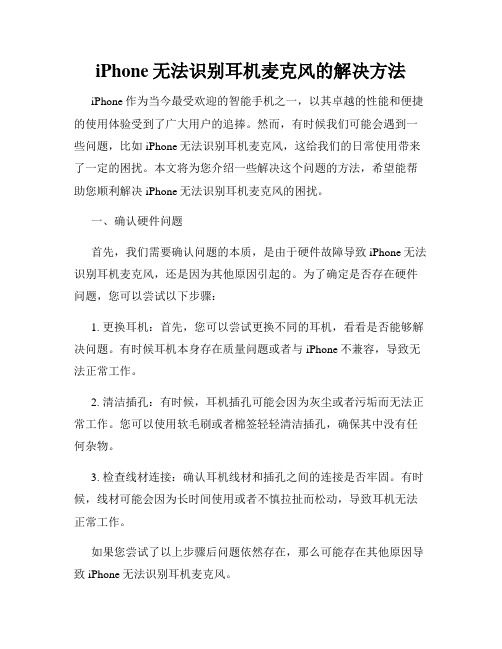
iPhone无法识别耳机麦克风的解决方法iPhone作为当今最受欢迎的智能手机之一,以其卓越的性能和便捷的使用体验受到了广大用户的追捧。
然而,有时候我们可能会遇到一些问题,比如iPhone无法识别耳机麦克风,这给我们的日常使用带来了一定的困扰。
本文将为您介绍一些解决这个问题的方法,希望能帮助您顺利解决iPhone无法识别耳机麦克风的困扰。
一、确认硬件问题首先,我们需要确认问题的本质,是由于硬件故障导致iPhone无法识别耳机麦克风,还是因为其他原因引起的。
为了确定是否存在硬件问题,您可以尝试以下步骤:1. 更换耳机:首先,您可以尝试更换不同的耳机,看看是否能够解决问题。
有时候耳机本身存在质量问题或者与iPhone不兼容,导致无法正常工作。
2. 清洁插孔:有时候,耳机插孔可能会因为灰尘或者污垢而无法正常工作。
您可以使用软毛刷或者棉签轻轻清洁插孔,确保其中没有任何杂物。
3. 检查线材连接:确认耳机线材和插孔之间的连接是否牢固。
有时候,线材可能会因为长时间使用或者不慎拉扯而松动,导致耳机无法正常工作。
如果您尝试了以上步骤后问题依然存在,那么可能存在其他原因导致iPhone无法识别耳机麦克风。
二、软件设置调整若确认没有硬件问题影响耳机麦克风的正常使用,那么我们可以考虑一些软件设置调整来解决问题。
以下是一些常见的软件设置解决方法:1. 重新插拔耳机:有时候,插拔耳机可以重新激活耳机麦克风的功能。
您可以尝试多次插拔耳机,看看是否能够恢复正常。
2. 调整音频输入设置:前往iPhone的设置菜单,选择"声音与触感"或者"音频输入"选项,检查麦克风设置是否正确。
有时候,错误的设置会导致耳机麦克风无法正常使用。
3. 关闭静音模式:确认iPhone的静音模式是否开启。
若开启了静音模式,耳机麦克风功能可能会被禁用。
您可以在控制中心或者设置菜单中关闭静音模式。
4. 重启设备:有时候,设备的系统或者应用程序出现异常可能会导致耳机麦克风无法正常工作。
最棒的耳机维修教程

CSJ耳机维修教程耳机的发展很快,记得在上初中的时候已经有了盒带随身听,时间大约是90年左右,那时候基本上是小耳麦,国产的很少有耳机看到,随着改革开放的发展,很多进口电子产品涌入国内,像爱华,索尼等电子产品,逐步进入我们的视野,他们的随身听大多配备的是耳机,也有部分早期产品是耳麦。
几年后发现国内也有厂家生产耳机,但我只记得有“德声”这个品牌,产品在国内做的不错,质量也相当可以,因为那时的耳机无法实现高保真音效,所以在播放器的音频电路中增加了很多渲染来提升音效,如高频补偿,低频补偿,超重低音,均衡器等电路。
又过了几年,数字时代来临,cd开始普及,录音和放音技术进一步提升,开始有高保真,HiFi等词汇出现在电子产品上,再过几年vcd 和dvd出现,家庭影院和5.1声道,杜比降噪等新名词出现,标志着声像产品已逐步成熟。
耳机的发展过程,扬声器、耳麦、小耳麦、磁动耳机(线圈不动磁膜动,现在叫做嗡鸣器)、圈动耳机(现在叫动圈)、动铁(其实是第一代舌簧扬声器的变形版,由于低频功率小的缺点被淘汰,如果做成耳机功率更小,只能入耳才能听见),还有电容扬声器,也是振幅小低频效果不好,而不被采用。
以上的扬声器都可以做成拾音器,不过要增加阻抗提升灵敏度。
拾音器是气动产电,扬声器是电动推气,所以拾音器的震膜一定要轻,阻力小但阻抗大。
圈动式拾音器低频好,电容式拾音器低频差,但这不重要,一切交给补偿电路去完成。
图片欣赏:图片为磁动耳机,右边是振膜,中间是薄磁片,在线圈感应下带动振膜震动。
图片为早期的动圈单元此图为老式舌簧扬声器舌簧扬声器原理图,动铁通过连杆驱动振膜。
耳机是非常容易坏的东西,但它结构并不复杂,懂得一点电子基础的都会维修,但耳机维修也分三六九等,学问很大,低级维修:坏什么换什么,当然也可以换整条,不要任何诊断过程。
会焊接组装就行。
中级维修:有诊断过程,但不精确,维修粗糙,只能宏观,不能微观。
高级维修:注重的是方法和思路,要求诊断精准,修理入微,适合没有替换材料的情况下维修。
蓝牙耳机维修知识点大全
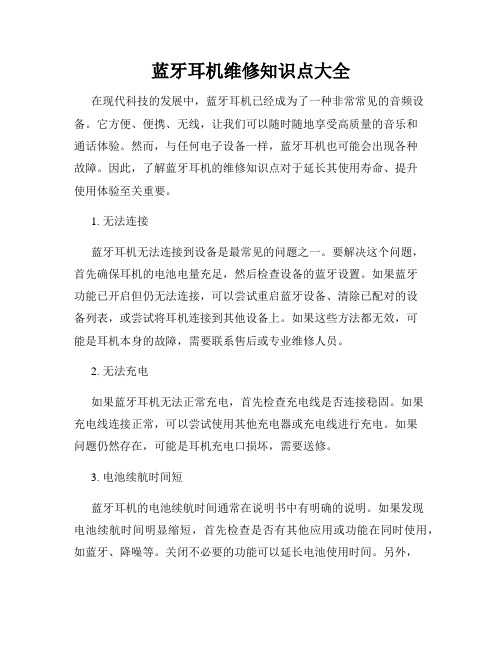
蓝牙耳机维修知识点大全在现代科技的发展中,蓝牙耳机已经成为了一种非常常见的音频设备。
它方便、便携、无线,让我们可以随时随地享受高质量的音乐和通话体验。
然而,与任何电子设备一样,蓝牙耳机也可能会出现各种故障。
因此,了解蓝牙耳机的维修知识点对于延长其使用寿命、提升使用体验至关重要。
1. 无法连接蓝牙耳机无法连接到设备是最常见的问题之一。
要解决这个问题,首先确保耳机的电池电量充足,然后检查设备的蓝牙设置。
如果蓝牙功能已开启但仍无法连接,可以尝试重启蓝牙设备、清除已配对的设备列表,或尝试将耳机连接到其他设备上。
如果这些方法都无效,可能是耳机本身的故障,需要联系售后或专业维修人员。
2. 无法充电如果蓝牙耳机无法正常充电,首先检查充电线是否连接稳固。
如果充电线连接正常,可以尝试使用其他充电器或充电线进行充电。
如果问题仍然存在,可能是耳机充电口损坏,需要送修。
3. 电池续航时间短蓝牙耳机的电池续航时间通常在说明书中有明确的说明。
如果发现电池续航时间明显缩短,首先检查是否有其他应用或功能在同时使用,如蓝牙、降噪等。
关闭不必要的功能可以延长电池使用时间。
另外,如果耳机使用时间较长,电池老化也可能会导致续航时间变短。
在这种情况下,需要更换耳机的电池。
4. 低音不清晰蓝牙耳机的音质对于用户体验至关重要。
如果低音不清晰,首先检查耳机是否正确佩戴,耳塞是否被正确安装。
此外,也可以尝试调整设备的音频设置,或者尝试在其他设备上进行测试,以确定是耳机的问题还是设备的问题。
如果问题仍然存在,可能是耳机的音频元件质量问题,需要联系厂家或售后。
5. 无声音如果蓝牙耳机无声音输出,首先确保设备的音量设置正常,并且没有静音开关打开。
可以尝试重新连接设备或使用其他设备进行测试。
如果问题仍然存在,可能是耳机音频线路或扬声器出现故障,需要联系售后或专业维修人员。
6. 噪音干扰蓝牙耳机在使用过程中可能会遇到各种噪音干扰,例如电流声、电磁干扰等。
耳机维修方法总结

耳机维修方法总结耳机是我们日常生活中经常使用的电子设备,但是在长期使用的过程中,很可能会遇到一些故障和问题。
为了让大家能够更好地解决这些问题,本文将总结一些常见的耳机维修方法,以帮助大家轻松应对耳机故障。
一、无声或声音质量差如果你发现耳机没有声音或声音质量很差,首先要检查耳机插头是否插紧。
有时候插头没有插紧可能导致问题,因此需要确保插头完全插入设备插孔。
其次,检查耳机线是否受损。
如果你发现耳机线出现明显拉伸、断开或者剥落等情况,可能导致声音质量差。
在这种情况下,你可以尝试用电绝缘胶带修复断线处,或者更换一根新的耳机线。
另外,如果耳机连接的设备有音量控制功能,请确保音量设置正常。
有时候可能会误操作导致声音较小或者静音。
二、单侧无声当你发现耳机只有一侧有声音,另一侧无声的时候,首先要检查耳机连接线与插孔之间是否存在松动或者断开。
如果是松动造成的问题,你只需将插头重新插入设备插孔并确保插紧即可。
如果耳机连接线与插孔没有问题,可能是耳机单侧线路损坏导致的。
在这种情况下,你可以尝试轻轻扭转线路,有时候可能会恢复耳机的声音。
另外,一些耳机有可拆卸式的耳机插头,你可以尝试更换插头来解决此问题。
三、杂音问题当你在使用耳机时,听到明显的杂音声音,可能是由于设备或者线路问题造成的。
首先,你可以尝试将耳机连接到其他设备上,如果杂音问题解决,那么可能是原先设备的问题。
你可以尝试调整设备的音量、降低背景音乐或者更换设备来解决问题。
如果杂音问题在多个设备上都存在,可能是耳机线路问题。
你可以尝试清洁耳机插头或者更换一条新的耳机线。
四、耳机损坏有时候,耳机可能会因为长时间使用、摔落等原因而受损。
如果你发现耳机存在明显的物理损伤,如断裂、变形等情况,那么可能需要更换一副新的耳机。
但是,在耳机受损而无法正常使用的情况下,你可以尝试使用胶水或者胶带修复一些小问题,如断线处或者松动的部分。
总之,耳机的维修可以解决许多常见问题。
通过检查插头连接、线路损坏、设备问题等,你可以很容易地解决耳机故障。
手机一直显示耳机模式怎么办

手机一直显示耳机模式怎么办
如果你的手机一直显示耳机模式,但是你没有连接耳机,可以尝试以下方法。
1. 重新启动手机:将手机重新启动可能会清除任何暂时的故障,导致手机显示耳机模式。
2. 清洁耳机插孔:有时候灰尘或污垢可能会阻碍手机检测耳机插孔是否有连接。
将手机关机后,用棉签或细小的东西轻轻地清洁耳机插孔。
3. 拔插耳机:尝试多次插入和拔出耳机。
有时候耳机插孔可能会有接触问题,多次插入和拔出耳机可能会帮助重新建立连接。
4. 重置手机设置:如果以上方法都没有解决问题,可以考虑将手机的设置恢复到出厂设置。
这将清除所有的数据和个人设置,因此在执行此操作之前确保备份重要数据。
如果以上方法仍然没有解决问题,可能是硬件故障导致的问题。
这时候最好联系手机厂商或带手机去维修中心进行修理。
耳机简单故障处理方式

耳机功能故障简单处理方式
当我们拿到不良品时,先要对不良品进行确认,证实不良品不良状况是属实的,然后将耳套取下,拆下喇叭底板,拆喇叭底板的过程需要轻拿轻放,拆下来的螺丝要放在一起,以免丢失或被喇叭吸走影响功能。
取下耳套
拆下喇叭底板后,第一步是看。
看各焊接点有没有脱焊、焊错线,如果有脱焊的和焊错线的,就按下图所示维修。
有颜色的标记为喇叭正极。
左喇叭的正极需焊蓝色线。
确认各锡点都没有焊错线,第二步就是拉。
用手轻拉各个焊点上的芯线,连线的地方要把防焊纸撕开,看有没有脱落的,如果
有脱落就是假焊,同样按上图所示进行维修。
确认各锡点没有错焊、假焊,第三步就是量。
谢荣
2009-5-15。
耳机维修必备知识点大全
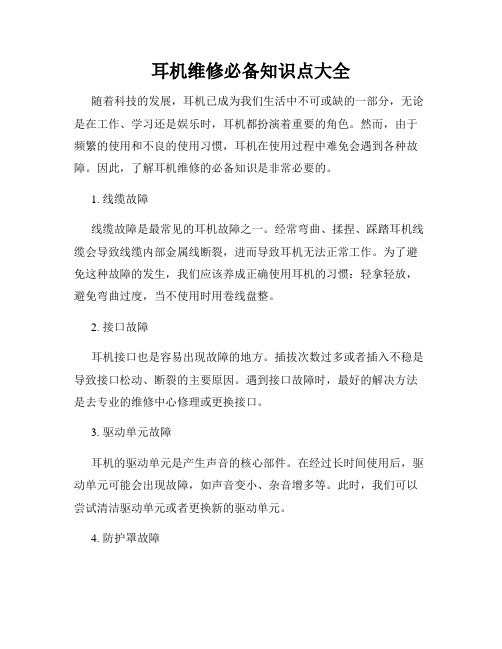
耳机维修必备知识点大全随着科技的发展,耳机已成为我们生活中不可或缺的一部分,无论是在工作、学习还是娱乐时,耳机都扮演着重要的角色。
然而,由于频繁的使用和不良的使用习惯,耳机在使用过程中难免会遇到各种故障。
因此,了解耳机维修的必备知识是非常必要的。
1. 线缆故障线缆故障是最常见的耳机故障之一。
经常弯曲、揉捏、踩踏耳机线缆会导致线缆内部金属线断裂,进而导致耳机无法正常工作。
为了避免这种故障的发生,我们应该养成正确使用耳机的习惯:轻拿轻放,避免弯曲过度,当不使用时用卷线盘整。
2. 接口故障耳机接口也是容易出现故障的地方。
插拔次数过多或者插入不稳是导致接口松动、断裂的主要原因。
遇到接口故障时,最好的解决方法是去专业的维修中心修理或更换接口。
3. 驱动单元故障耳机的驱动单元是产生声音的核心部件。
在经过长时间使用后,驱动单元可能会出现故障,如声音变小、杂音增多等。
此时,我们可以尝试清洁驱动单元或者更换新的驱动单元。
4. 防护罩故障耳机防护罩是起到保护驱动单元和隔音的作用。
然而,长期的使用和摩擦会导致防护罩松动、变形或者破损。
如果发现防护罩出现故障,最好是将其更换,以保证耳机的正常使用。
5. 隔音棉故障耳机内部的隔音棉起到减少外界声音干扰的作用。
随着时间的推移,隔音棉可能会变脏或变形,从而影响隔音效果。
这时,我们可以使用清洁剂或更换新的隔音棉。
6. 音频线故障音频线也是常见的耳机故障之一。
拉扯、弯曲或者不当存放都可能导致音频线断裂或者接触不良。
如果遇到音频线故障,我们可以尝试修复或更换新的音频线。
7. 音频质量问题有些耳机在频率响应、音色等方面可能会出现问题。
这种问题往往需要借助专业的音频测试设备进行测试,并寻求专业的维修服务。
在维修耳机时,我们应该具备一定的知识和技能。
首先,了解耳机的组成部分和原理是非常重要的。
其次,掌握基本的维修工具,如螺丝刀、剥线钳等,可以帮助我们更好地维修耳机。
最后,如果我们不太自信或者故障较为复杂,最好是寻求专业的维修服务,以免进一步损坏耳机。
的诺基亚手机维修教程 图

下载:6600.jpg??[下载次数:27]
下载:7260背景灯R2424量电压.JPG??[下载次数:27]
下载:7260灯控.jpg??[下载次数:34]
下载:7260屏接口飞线图.jpg??[下载次数:32]
下载:7260灯控说明.jpg??[下载次数:32]
下载:BB5联系供应商轻松搞 一例.jpg??[下载次数:37]
下载:N70 LCD线路图.jpg??[下载次数:35]
下载:N70 N90 N93 N72 N73 6680 6681 送话IC短接图.jpg??[下载次数:40]
下载:N70不照相3.jpg??[下载次数:38]
下载:N70 N90 N93 N72 N73 6680 6681 送话IC短接图测试成功.jpg??[下载次数:41]
下载:Nokia 6680手机主板图片实物图..jpg??[下载次数:26]
下载:N7370 解决出现未能充电.jpg??[下载次数:29]
下载:NOKIA-6030和弦电路.pdf??[下载次数:21]
下载:N70无信号要换的2个电容.JPG??[下载次数:30]
下载:NOKIA 7260 3220 6020 无法照象的解决方法.jpg??[下载次数:29]
下载:NK3220,7260 出现未能充电必杀招.jpg??[下载次数:32]
下载:Nokia 7610显示接口图1.jpg??[下载次数:22]
下载:Nokia 3250 出现未能充电必杀招.jpg??[下载次数:34]
下载:Nokia 7610显示接口图2.jpg??[下载次数:24]
下载:NOKIA显示接口.jpg??[下载次数:22]
联想x5耳机维修教程
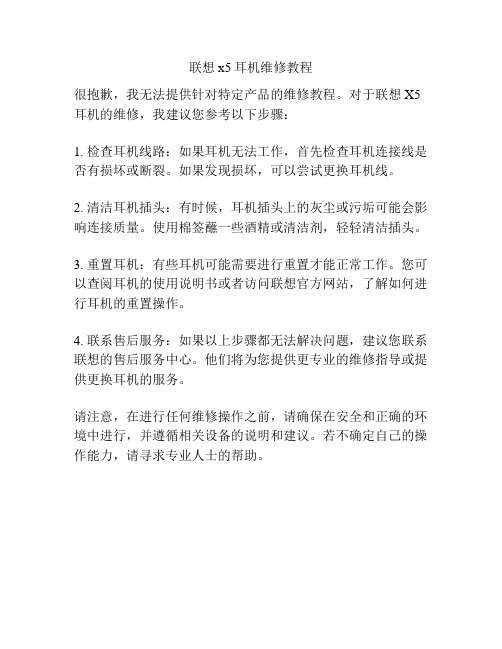
联想x5耳机维修教程
很抱歉,我无法提供针对特定产品的维修教程。
对于联想X5耳机的维修,我建议您参考以下步骤:
1. 检查耳机线路:如果耳机无法工作,首先检查耳机连接线是否有损坏或断裂。
如果发现损坏,可以尝试更换耳机线。
2. 清洁耳机插头:有时候,耳机插头上的灰尘或污垢可能会影响连接质量。
使用棉签蘸一些酒精或清洁剂,轻轻清洁插头。
3. 重置耳机:有些耳机可能需要进行重置才能正常工作。
您可以查阅耳机的使用说明书或者访问联想官方网站,了解如何进行耳机的重置操作。
4. 联系售后服务:如果以上步骤都无法解决问题,建议您联系联想的售后服务中心。
他们将为您提供更专业的维修指导或提供更换耳机的服务。
请注意,在进行任何维修操作之前,请确保在安全和正确的环境中进行,并遵循相关设备的说明和建议。
若不确定自己的操作能力,请寻求专业人士的帮助。
耳机维修必备知识点
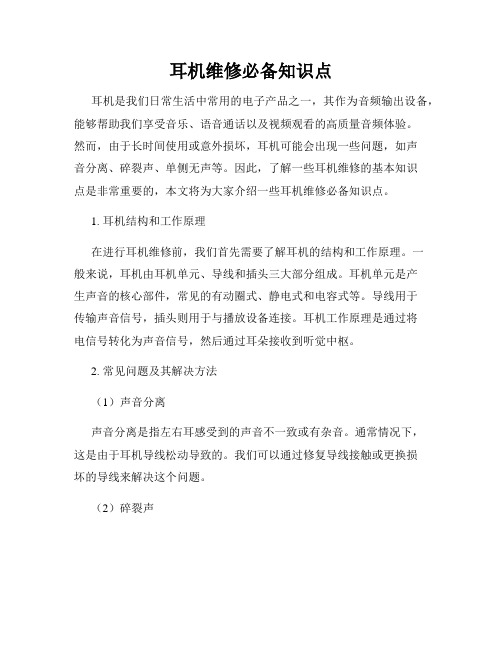
耳机维修必备知识点耳机是我们日常生活中常用的电子产品之一,其作为音频输出设备,能够帮助我们享受音乐、语音通话以及视频观看的高质量音频体验。
然而,由于长时间使用或意外损坏,耳机可能会出现一些问题,如声音分离、碎裂声、单侧无声等。
因此,了解一些耳机维修的基本知识点是非常重要的,本文将为大家介绍一些耳机维修必备知识点。
1. 耳机结构和工作原理在进行耳机维修前,我们首先需要了解耳机的结构和工作原理。
一般来说,耳机由耳机单元、导线和插头三大部分组成。
耳机单元是产生声音的核心部件,常见的有动圈式、静电式和电容式等。
导线用于传输声音信号,插头则用于与播放设备连接。
耳机工作原理是通过将电信号转化为声音信号,然后通过耳朵接收到听觉中枢。
2. 常见问题及其解决方法(1)声音分离声音分离是指左右耳感受到的声音不一致或有杂音。
通常情况下,这是由于耳机导线松动导致的。
我们可以通过修复导线接触或更换损坏的导线来解决这个问题。
(2)碎裂声碎裂声是指在使用耳机时,会听到电流流过或杂音混入的声音。
这可能是由于耳机插头与播放设备的接触不良或损坏导致的。
我们可以尝试更换插头,或者修复与设备的接触问题来解决这个问题。
(3)单侧无声单侧无声是指耳机的一侧无法产生声音。
这可能是由于耳机单元的损坏或导线接触不良引起的。
我们可以通过更换损坏的耳机单元或修复导线接触问题来解决这个问题。
3. 维修工具和技巧(1)维修工具进行耳机维修时,我们需要准备一些基本的工具,如螺丝刀、焊接工具、导线剥离器和万用表等。
这些工具可以帮助我们进行电路连接、检测和修复耳机故障。
(2)维修技巧在进行耳机维修时,我们需要注意一些细节和技巧。
首先,我们应该仔细阅读耳机的使用说明和拆卸说明,以确保正确使用维修工具和方法。
其次,在进行焊接时,我们需要注意安全,避免短路和火灾等意外风险。
最后,我们应该耐心和细心,对耳机的每个部件进行检查和维修,确保问题得到有效解决。
4. 预防措施除了掌握耳机维修知识点外,预防措施也是非常重要的。
2019年自动变成耳机模式解决办法-范文word版 (2页)
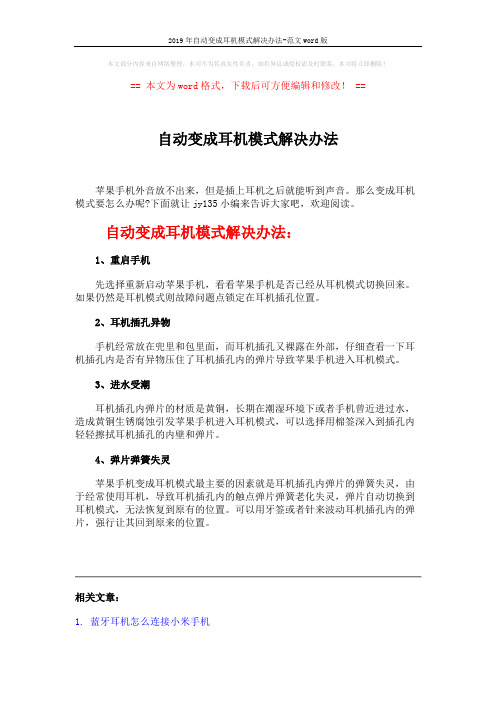
2019年自动变成耳机模式解决办法-范文word版
本文部分内容来自网络整理,本司不为其真实性负责,如有异议或侵权请及时联系,本司将立即删除!
== 本文为word格式,下载后可方便编辑和修改! ==
自动变成耳机模式解决办法
苹果手机外音放不出来,但是插上耳机之后就能听到声音。
那么变成耳机模式要怎么办呢?下面就让jy135小编来告诉大家吧,欢迎阅读。
自动变成耳机模式解决办法:
1、重启手机
先选择重新启动苹果手机,看看苹果手机是否已经从耳机模式切换回来。
如果仍然是耳机模式则故障问题点锁定在耳机插孔位置。
2、耳机插孔异物
手机经常放在兜里和包里面,而耳机插孔又裸露在外部,仔细查看一下耳机插孔内是否有异物压住了耳机插孔内的弹片导致苹果手机进入耳机模式。
3、进水受潮
耳机插孔内弹片的材质是黄铜,长期在潮湿环境下或者手机曾近进过水,造成黄铜生锈腐蚀引发苹果手机进入耳机模式,可以选择用棉签深入到插孔内轻轻擦拭耳机插孔的内壁和弹片。
4、弹片弹簧失灵
苹果手机变成耳机模式最主要的因素就是耳机插孔内弹片的弹簧失灵,由于经常使用耳机,导致耳机插孔内的触点弹片弹簧老化失灵,弹片自动切换到耳机模式,无法恢复到原有的位置。
可以用牙签或者针来波动耳机插孔内的弹片,强行让其回到原来的位置。
相关文章:
1.蓝牙耳机怎么连接小米手机。
手机耳机模式的维修
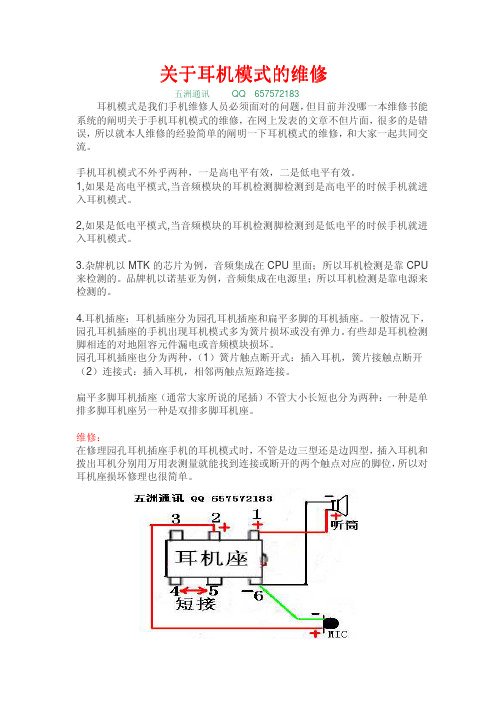
关于耳机模式的维修五洲通讯QQ 657572183耳机模式是我们手机维修人员必须面对的问题,但目前并没哪一本维修书能系统的阐明关于手机耳机模式的维修,在网上发表的文章不但片面,很多的是错误,所以就本人维修的经验简单的阐明一下耳机模式的维修,和大家一起共同交流。
手机耳机模式不外乎两种,一是高电平有效,二是低电平有效。
1,如果是高电平模式,当音频模块的耳机检测脚检测到是高电平的时候手机就进入耳机模式。
2,如果是低电平模式,当音频模块的耳机检测脚检测到是低电平的时候手机就进入耳机模式。
3.杂牌机以MTK的芯片为例,音频集成在CPU里面;所以耳机检测是靠CPU 来检测的。
品牌机以诺基亚为例,音频集成在电源里;所以耳机检测是靠电源来检测的。
4.耳机插座:耳机插座分为园孔耳机插座和扁平多脚的耳机插座。
一般情况下,园孔耳机插座的手机出现耳机模式多为簧片损坏或没有弹力。
有些却是耳机检测脚相连的对地阻容元件漏电或音频模块损坏。
园孔耳机插座也分为两种,(1)簧片触点断开式:插入耳机,簧片接触点断开(2)连接式:插入耳机,相邻两触点短路连接。
扁平多脚耳机插座(通常大家所说的尾插)不管大小长短也分为两种:一种是单排多脚耳机座另一种是双排多脚耳机座。
维修:在修理园孔耳机插座手机的耳机模式时,不管是边三型还是边四型,插入耳机和拨出耳机分别用万用表测量就能找到连接或断开的两个触点对应的脚位,所以对耳机座损坏修理也很简单。
诺基亚7610的耳机检测电路如上图,诺基亚7610的耳机检测脚是电源D250的U10#,由电源的2.8V(VFLASH)供电通过电阻R134(阻值100K)送到电源的U10#,当电源正常并且U10#又有2.8V的高电平时为普通模式。
当插入耳机到尾插,尾插的第三脚和相邻的对地脚相通,并通过电感L131拉低电源U10脚的电压,电源的耳机检测脚U10脚检测到低电平时,切换到耳机模式。
如果R134虚焊或者损坏不通,2.8V(VFLASH)的供电送不到电源的U10脚,就会变成耳机模式;如果尾插的第三脚和相邻的对地脚之间漏电也会变成耳机模式;如果USB保护管R451漏电拉低2.8V(VFLASH)的供电,也会变成耳机模式;电源的耳机检测脚U10#虚焊也会引起耳机模式。
手机耳机模式故障原理讲解
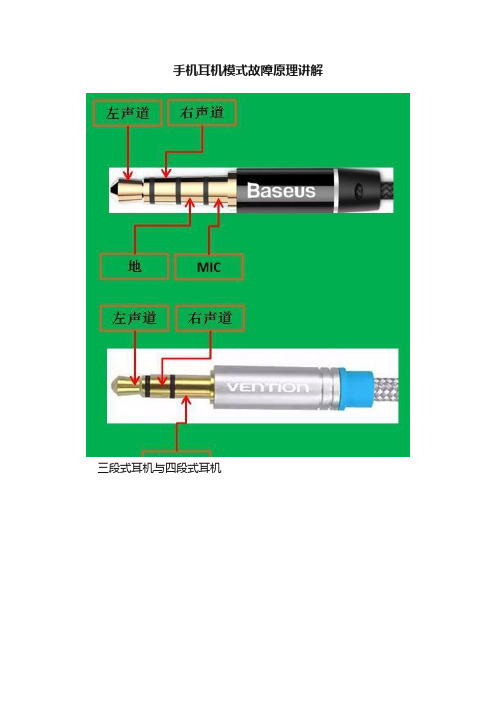
手机耳机模式故障原理讲解
三段式耳机与四段式耳机
AHJ与OMTP耳机
耳机接口电路
耳机接口电路
耳机分类:
三段式耳机:左声道右声道GND
四段式耳机:左声道右声道 GND MIC 或者
左声道右声道 MIC GND
四段式耳机又分为OMTP(欧洲标准)和AHJ(美国标准)
OMTP在之前NOKIA手机上使用最多,现在的手机多数都是AHJ 标准的耳机
耳机模式故障维修原理:
在没有插入耳机时DET(检测信号线)处于高电平并且与左声道是分开的当我们插入耳机时DET信号与左声道连接到一起,耳机的内阻大概32欧母,所以DET信号经过左耳机然后到地,因为耳机内阻比较小,所以就相当于DET短接到地了,DET信号从高电平变为低电平时电源或者音频IC就认为有耳机插入
在没有插入耳机时就会出现耳机图标我们要检测DET信号是否出现短路情况
如果插入的是三段式耳机MIC线路就会短接到地,ACCDET信号就会变为低电平,手机上就会显示没有带MIC的耳机图标当插入四段时耳机时ACCDET线路上会通过电阻R2/R3分压得到一个电压值,电源或音频IC检测到此电压就会通知CPU,手机上就会显示带MIC的耳机图标。
蓝牙耳机维修知识点
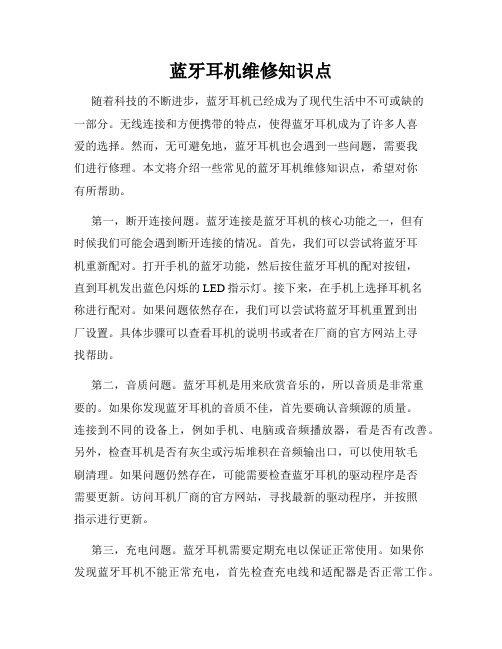
蓝牙耳机维修知识点随着科技的不断进步,蓝牙耳机已经成为了现代生活中不可或缺的一部分。
无线连接和方便携带的特点,使得蓝牙耳机成为了许多人喜爱的选择。
然而,无可避免地,蓝牙耳机也会遇到一些问题,需要我们进行修理。
本文将介绍一些常见的蓝牙耳机维修知识点,希望对你有所帮助。
第一,断开连接问题。
蓝牙连接是蓝牙耳机的核心功能之一,但有时候我们可能会遇到断开连接的情况。
首先,我们可以尝试将蓝牙耳机重新配对。
打开手机的蓝牙功能,然后按住蓝牙耳机的配对按钮,直到耳机发出蓝色闪烁的LED指示灯。
接下来,在手机上选择耳机名称进行配对。
如果问题依然存在,我们可以尝试将蓝牙耳机重置到出厂设置。
具体步骤可以查看耳机的说明书或者在厂商的官方网站上寻找帮助。
第二,音质问题。
蓝牙耳机是用来欣赏音乐的,所以音质是非常重要的。
如果你发现蓝牙耳机的音质不佳,首先要确认音频源的质量。
连接到不同的设备上,例如手机、电脑或音频播放器,看是否有改善。
另外,检查耳机是否有灰尘或污垢堆积在音频输出口,可以使用软毛刷清理。
如果问题仍然存在,可能需要检查蓝牙耳机的驱动程序是否需要更新。
访问耳机厂商的官方网站,寻找最新的驱动程序,并按照指示进行更新。
第三,充电问题。
蓝牙耳机需要定期充电以保证正常使用。
如果你发现蓝牙耳机不能正常充电,首先检查充电线和适配器是否正常工作。
尝试使用其他的充电线或适配器进行充电,看是否有改善。
另外,确保耳机的充电接口没有灰尘或脏物,可以使用棉签轻轻清洁。
若问题仍然存在,可能需要更换耳机电池。
一些耳机的电池是可以拆卸的,你可以购买相应的电池进行更换,但也有一些耳机电池是不可更换的,需要联系厂商进行维修。
第四,物理损坏问题。
蓝牙耳机经常被放在口袋或包包里,无意中受到挤压或摔落。
如果你的蓝牙耳机出现物理损坏,例如断裂或松动,最好是联系原厂进行维修。
维修的费用可能会根据具体情况而有所不同,但不建议尝试自行修理,以免进一步损坏。
综上所述,蓝牙耳机是现代生活中不可或缺的一部分。
- 1、下载文档前请自行甄别文档内容的完整性,平台不提供额外的编辑、内容补充、找答案等附加服务。
- 2、"仅部分预览"的文档,不可在线预览部分如存在完整性等问题,可反馈申请退款(可完整预览的文档不适用该条件!)。
- 3、如文档侵犯您的权益,请联系客服反馈,我们会尽快为您处理(人工客服工作时间:9:00-18:30)。
关于耳机模式的维修
五洲通讯QQ 657572183
耳机模式是我们手机维修人员必须面对的问题,但目前并没哪一本维修书能系统的阐明关于手机耳机模式的维修,在网上发表的文章不但片面,很多的是错误,所以就本人维修的经验简单的阐明一下耳机模式的维修,和大家一起共同交流。
手机耳机模式不外乎两种,一是高电平有效,二是低电平有效。
1,如果是高电平模式,当音频模块的耳机检测脚检测到是高电平的时候手机就进入耳机模式。
2,如果是低电平模式,当音频模块的耳机检测脚检测到是低电平的时候手机就进入耳机模式。
3.杂牌机以MTK的芯片为例,音频集成在CPU里面;所以耳机检测是靠CPU 来检测的。
品牌机以诺基亚为例,音频集成在电源里;所以耳机检测是靠电源来检测的。
4.耳机插座:耳机插座分为园孔耳机插座和扁平多脚的耳机插座。
一般情况下,园孔耳机插座的手机出现耳机模式多为簧片损坏或没有弹力。
有些却是耳机检测脚相连的对地阻容元件漏电或音频模块损坏。
园孔耳机插座也分为两种,(1)簧片触点断开式:插入耳机,簧片接触点断开(2)连接式:插入耳机,相邻两触点短路连接。
扁平多脚耳机插座(通常大家所说的尾插)不管大小长短也分为两种:一种是单排多脚耳机座另一种是双排多脚耳机座。
维修:
在修理园孔耳机插座手机的耳机模式时,不管是边三型还是边四型,插入耳机和拨出耳机分别用万用表测量就能找到连接或断开的两个触点对应的脚位,所以对耳机座损坏修理也很简单。
诺基亚7610的耳机检测电路
如上图,诺基亚7610的耳机检测脚是电源D250的U10#,由电源的2.8V(VFLASH)供电通过电阻R134(阻值100K)送到电源的U10#,当电源正常并且U10#又有2.8V的高电平时为普通模式。
当插入耳机到尾插,尾插的第三脚和相邻的对地脚相通,并通过电感L131拉低电源U10脚的电压,电源的耳机检测脚U10脚检测到低电平时,切换到耳机模式。
如果R134虚焊或者损坏不通,2.8V(VFLASH)的供电送不到电源的U10脚,就会变成耳机模式;如果尾插的第三脚和相邻的对地脚之间漏电也会变成耳机模式;如果USB保护管R451漏电拉低2.8V(VFLASH)的供电,也会变成耳机模式;电源的耳机检测脚U10#虚焊也会引起耳机模式。
修理:(1)如果是尾插漏电又没有配件更换可以去掉L131,但不能使用耳机;
(2)如果通过清洗,尾插或R451漏电不是很严重只是轻微漏电,应急修理可以从电源的供电处拉个2.5--2.8的伏的电压到尾插的第三脚。
当然,最好的修理是更换相关的元件。
(3)如果在R134和L131的两端都能测到2.8V的电压,就是电源虚焊或者损坏,加焊或者更换电源。
耳机检测脚相连的阻容元件漏电引起的耳机模式的维修:
一般来讲,进水的机子,耳机检测脚相连的阻容元件漏电或者尾插漏电都会引起耳机模式。
对于有图纸的机型应急修理可以对照图纸找出相对应的元件摘除。
如诺基亚5200 5300出现耳机模式的维修举例:摘除耳机的对地保护管R2051
6300耳机模式修理举例:
N70耳机模式维修举例:
这种应急修理法,可以解决耳机模式,但不能使用耳机。
终极解决办法是更换相关元件。
如上图,诺基亚的电源集成了音频模块,诺基亚N70的耳机检测脚是电源N2200的L11#,由电源的2.5V(VANA)供电通过电阻R2011(阻值120K)送到电源的L11#,当电源正常并且L11#又有2.5V的高电平时为普通模式。
当插入耳机到尾插,尾插的第三脚和对地脚相通,并通过电感Z2003电阻R2009拉低电源L11脚的电压,电源的耳机检测脚L11脚检测到低电平时,切换到耳机模式。
从7610和N70的耳机检测电路可以看出,诺基亚的电路原理一致,电路走线也是大同小异,修理办法一样,这里就不用多说了。
杂牌机以MT6226BA的CPU来举例:CPU的V1脚是耳机检测脚,当CPU 的V1脚处于高电平时为普通模式;当CPU的V1脚处于低电平,1伏以下的时候出现耳机符号.想去掉它MT6226BA的CPU的V1# 必须有2.8V的高电平。
如下图:VDD电压经过几十K的电阻送入CPU而且在这条线上的会分出一条线去尾插的耳机检测脚.这个脚正常的时候应该是悬空的.
CPU的V1# 有2.8V并且CPU是好的,满足了这些条件就不会出现耳机模式.
所以VDD没有电压会出现耳机符号;R1坏会出现耳机符号;R1虚焊会出现耳机符号;R1丢了会出现耳机符号;CPU虚焊会出现耳机符号;耳机检测脚意外接地会出现耳机符号;R1到CPU断线会出现耳机符号.
总之CPU V1脚一定要是处于高电平状态下才不会出现耳机模式.
知道原理修起来就容易了,应该是耳机检测脚没有2.8V的电压造成的。
对于MT6226 的CPU出现耳机模式还有另一种更牛的修法:找一跟细漆包线,在漆包线的线头上度上锡后,用风枪给6226BA-CPU进行加热,再找来一个6226BA-CPU引脚图对应找到CPU的V1脚的位置,当CPU的锡珠刚熔化时把度上了锡的漆包线头插进V1脚,再在电源上找到一个2.8V电压接上,开机试机OK了
多脚的耳机插座的维修:
不管是品牌机还是杂牌机,虽然扁平多脚的耳机插座各式各样,大小各异,但不外乎是双排多脚和单排多脚的。
怎样找到耳机的检测脚呢?
品牌机可以通过图纸查出耳机检测脚和相关电路。
杂牌机图纸缺少,但我们可以用万用表在手机上找出一个2.8V的电压,接一根铜线去触尾插(耳机插座)没电压的引脚,如果短路电源马上保护断电,不会烧坏机子的.接地时采用同样的方法,这样应该是很安全的.,当我们触到某个脚时耳机符号消失了,就OK了!
由于本人爱玩,只是简单的介绍了一下耳机模式的维修,山外有山,天外有天,望有志于此的同行,加以完善!
本文仅限在武汉通讯群发表。
群号79571318。
